XP系统怎么安装打印机硬件设备
发布时间:2017-06-06 16:21
办公的时候需要安装一些硬件程序,那打印机如何安装呢?下面是小编为大家介绍XP系统安装打印机硬件设备的方法,欢迎大家阅读。
XP系统安装打印机硬件设备的方法
1打开控制面板,选择“打印机和传真”。
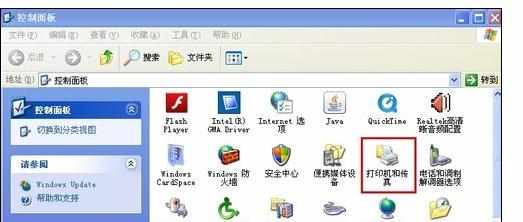
然后在“打印机任务”里点击“添加打印机”。

打开向导后,会提示如果是USB端口就不用使用此向导,单击下一步。
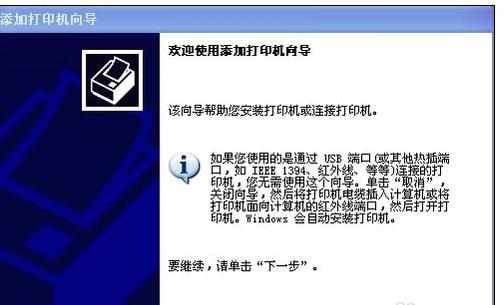
然后选择本地打印机或网络打印机,点下一步。

然后系统会自动检测打印机类型,如果系统里有打印机程序,就会自动安装,如果没有,则会报一个错,然后点下一步,出现此窗口。

一般使用默认值,再点下一步进入选择打印机厂商及型号。

选好之后,点下一步,填写打印机名,是否设为默认打印机,再点下一步。

设置是否共享及共享名,点下一步。

然后填写位置和注解,再点下一步。
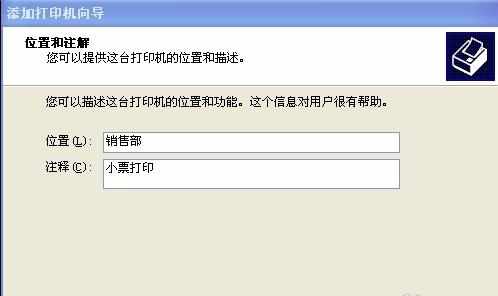
提示是否需要打印测试页,默认“是”,如果不需要就点“否”,下一步。

然后点击完成即可。
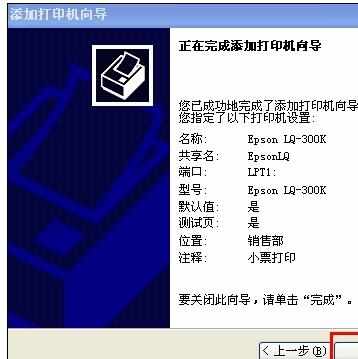
XP

XP系统怎么安装打印机硬件设备的评论条评论